Bezmaksas pretvīrusu bitdefender bez maksas operētājsistēmai Windows 10

- 4952
- 1213
- Lloyd O'Keefe
Ne tik sen, es uzrakstīju pārskatu "Labākais pretvīruss operētājsistēmai Windows 10", kurā tika pasniegti gan maksas, gan bezmaksas pretvīrusu. Tajā pašā laikā Bitdefender tika pasniegts pirmajā daļā un otrajā nebija, jo tajā laikā pretvīrusa bezmaksas versija neatbalstīja Windows 10, tagad ir oficiālais atbalsts.
Neskatoties uz to, ka Bitdefender ir maz pazīstams starp parastiem lietotājiem mūsu valstī un tam nav krievu interfeisa valodas, tas ir viens no labākajiem pieejamajiem pretvīrusu, kas daudzus gadus ir bijis pirmajās vietās visos neatkarīgajos testos. Un viņa bezmaksas versija, iespējams, ir vis kodolīgākā un vienkāršākā pretvīrusu programma, kas darbojas vienlaicīgi, nodrošinot augstu aizsardzības līmeni pret vīrusiem un tīkla draudiem, bet tajā pašā laikā nepiesaista jūsu uzmanību, ja tas nav nepieciešams.
Instalācijas BitDefender bezmaksas izdevums
Bezmaksas pretvīrusu Bitdefender bezmaksas izdevuma instalēšana un sākotnējā aktivizēšana var radīt jautājumus iesācēju lietotājam (īpaši tāpēc, ka tas, kurš nav pieradis pie programmām bez krievu valodas), un tāpēc es pilnībā aprakstīšu procesu.
- Pēc instalēšanas faila uzsākšanas, kas lejupielādēts no oficiālās vietnes (adrese zemāk), nospiediet pogu Instalēt (jūs varat arī noņemt atzīmi anonīmas statistikas kolekcijā kreisajā logā).
- Instalācijas process notiks trīs galvenajos posmos - Bitdefender failu ielādēšana un izpakošana, sistēmas sākotnējā skenēšana un tieši instalēšana.

- Pēc tam noklikšķiniet uz pogas "Pierakstieties uz BitDefender" (ievadiet BitDefender). Ja tas nav izdarīts, tad, mēģinot izmantot pretvīrusu, jums joprojām tiks lūgts iekļūt.
- Lai izmantotu pretvīrusu, būs nepieciešams Bitdefender centrālais konts. Es domāju, ka jums tāds ir, kas parādās, ievadiet vārdu, uzvārdu, e -pasta adresi un vēlamo paroli. Lai izvairītos no kļūdām, es iesaku ievadīt tās latīņu valodā, un parole tiek izmantota diezgan sarežģīta. Noklikšķiniet uz "Izveidot kontu" (izveidot kontu). Nākotnē, ja Bitdefender kādreiz pieprasa ieeju, izmantojiet e-pastu kā pieteikšanos un savu paroli.

- Ja viss noritēs veiksmīgi, tiks atvērts Bitdefender pretvīrusu logs, ko mēs tālāk ņemsim vērā sadaļā par programmas izmantošanu.
- Vēstule saņems vēstuli, lai apstiprinātu jūsu kontu, kas norādīts 4. solī. Saņemtajā vēstulē noklikšķiniet uz "Pārbaudiet tūlīt" (apstipriniet tūlīt).
3. vai 5. posmā jūs redzēsit Windows 10 paziņojumu “atjaunināt vīrusu aizsardzību” ar tekstu, kurā ziņots, ka aizsardzība pret vīrusiem ir novecojusi. Noklikšķiniet uz šī paziņojuma vai dodieties uz vadības paneli - drošības centru un pakalpojumu un tur sadaļā "Drošība", noklikšķiniet uz "Update Now".
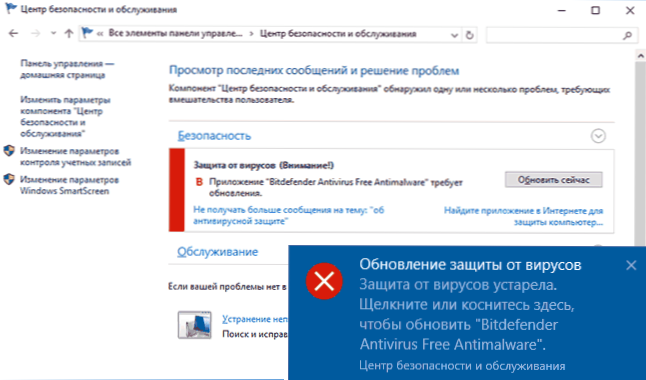
Jūs redzēsit pieprasījumu par pieteikuma sākšanu ProductionCenterfix.Exe No Bitdefender. Atbilde "Jā, es uzticos izdevējam un vēlos palaist šo lietojumprogrammu" (tas nodrošina pretvīrusu saderību ar Windows 10).

Pēc tam jūs neredzēsit nevienu jaunu logu (lietojumprogramma tiks izgatavota fonā), bet, lai izbeigtu instalēšanu, jums būs jāatsāk dators (tā ir pārlādēšana, nevis darba pabeigšana: Windows 10 tas ir svarīgi ). Atsāknēšanas laikā jums būs jāgaida kāds laiks, kamēr sistēmas parametri tiks atjaunināti. Pēc atsāknēšanas BitDefender ir instalēts un gatavs darbam.
Bezmaksas pretvīrusu bitdefender bezmaksas izdevumu varat lejupielādēt tā oficiālajā lapā https: // www.Bitdefends.Com/risinājumi/bezmaksas.Html
Izmantojot bezmaksas pretvīrusu bitdefender
Pēc pretvīrusa instalēšanas tas darbojas fonā un pārbauda visus palaistos failus, kā arī sākumā dati, kas tiek glabāti jūsu diskos. Jebkurā laikā varat atvērt pretvīrusu logu, izmantojot saīsni uz darbvirsmas (vai arī varat to noņemt no turienes) vai izmantot bitdefender ikonu paziņojumu jomā.

BitDefender bezmaksas logs nepiedāvā daudzas funkcijas: ir tikai informācija par pašreizējo pretvīrusu aizsardzības statusu, piekļuvi iestatījumiem, kā arī spēja pārbaudīt jebkuru failu, velkot to uz pretvīrusu logu (varat arī pārbaudīt failus caur konteksta izvēlne, noklikšķinot uz faila ar labo peles pogu un izvēloties "Skenēt ar BitDefender").
BitDefender iestatījumi arī nav tie, kurus varat sajaukt:

- Cilne Aizsardzība - ieslēgt un atvienot pretvīrusu aizsardzību.
- Notikumi - pretvīrusu notikumu saraksts (atklāšana un veiktās darbības).
- Karantīna - karantīnas faili.
- Izņēmumi - lai pievienotu pretvīrusu izņēmumus.
Tas ir viss, ko var teikt par šī pretvīrusa izmantošanu: Pārskata sākumā es brīdināju, ka viss būtu ļoti vienkārši.
Piezīme: Pirmās 10-30 minūtes pēc instalēšanas BitDefender var nedaudz “ielādēt” datoru vai klēpjdatoru, pēc kura sistēmas resursu izmantošana atgriežas normālā stāvoklī un nepadara ventilatorus pat manu vājo klēpjdatoru, kas piešķirts eksperimentiem.

Papildus informācija
Pēc instalēšanas BitDefender Free Edition AntiVirus atspējo Windows 10 Defender, tomēr, ja dodaties uz parametriem (Win+I atslēgas) - atjauninājums un drošība - Windows Defender, tur varat iespējot "ierobežotu periodisku skenēšanu".

Ja tas ir iekļauts, tad laiku pa laikam kā Windows 10 apkopes daļa automātiski pārbaudīs vīrusu, izmantojot aizsargu, vai arī jūs redzēsit priekšlikumu veikt šādu revīziju sistēmas paziņojumos.
Vai es iesaku šo pretvīrusu lietošanai? Jā, es iesaku (un to es uzstādīju manā sievai datorā pēdējā gada laikā, bez komentāriem), ja jums ir nepieciešama aizsardzība labāk nekā iebūvētie Windows 10 pretvīruss, bet jūs vēlaties, lai trešais -ballītes aizsardzība būtu Tas pats vienkāršs un "kluss". Tas var būt arī ieinteresēts: labākais bezmaksas pretvīruss.

